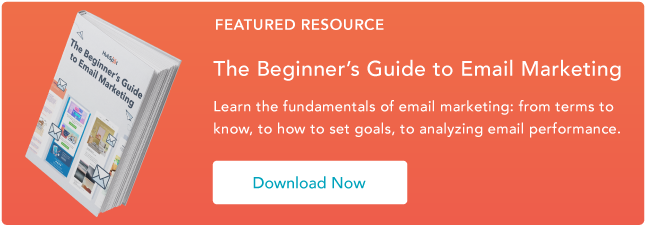So setzen Sie eine E-Mail in Google Mail, Outlook, Yahoo und mehr auf die Whitelist
Veröffentlicht: 2022-12-30Stellen Sie sich vor, Sie warten auf eine wichtige E-Mail, erhalten sie nie und entdecken sie Monate später in Ihrem Junk-Ordner. Das ist ziemlich frustrierend.
Dasselbe kann zwischen einer Marke und ihren Abonnenten passieren – Zeit und Ressourcen eines Marketingteams werden verschwendet.
In diesem Artikel erfahren Sie, wie Sie eine E-Mail bei allen großen E-Mail-Anbietern wie Gmail und Outlook auf die Whitelist setzen. Wenn Sie ein Vermarkter sind, entdecken Sie Möglichkeiten, Ihre Abonnenten dazu zu ermutigen.
Inhaltsverzeichnis
Was ist eine Whitelist-E-Mail?
Eine Whitelist ist eine Liste mit genehmigten oder sicheren E-Mail-Adressen, die einem Spamfilter dabei hilft, festzustellen, ob er die Zustellung zulassen soll. Wenn Sie auf der Whitelist Ihres Empfängers stehen, können Sie garantieren, dass Ihre E-Mails empfangen werden. Wenn Sie sicherstellen möchten, dass Sie Nachrichten von einer bestimmten Person oder Firma erhalten, müssen Sie diese einfach manuell als Kontakt hinzufügen.
So setzen Sie eine E-Mail in Gmail auf die Whitelist
- Klicken Sie in Google Mail auf das Zahnradsymbol und wählen Sie im Menü „Schnelleinstellungen“ die Option „Alle Einstellungen anzeigen“.
- Navigieren Sie im oberen Menü zu „Filter und blockierte Adressen“.
- Wählen Sie „Neuen Filter erstellen“.
- Fügen Sie im Feld „Von“ eine bestimmte E-Mail-Adresse oder eine ganze Domain hinzu.
- Klicken Sie auf „Filter erstellen“.
- Aktivieren Sie das Kontrollkästchen „Niemals an Spam senden“.
- Klicken Sie auf „Filter erstellen“.
1. Klicken Sie in Google Mail auf das Zahnradsymbol und wählen Sie im Menü „Schnelleinstellungen“ die Option „Alle Einstellungen anzeigen“.

2. Navigieren Sie im oberen Menü zu „Filter und blockierte Adressen“.

3. Wählen Sie „Neuen Filter erstellen“.
In Google Mail beinhaltet das Whitelisting einer E-Mail tatsächlich die Erstellung eines Filters.

4. Fügen Sie im Feld „Von“ eine bestimmte E-Mail oder eine ganze Domain hinzu.
Im Feld „Von“ geben Sie an, was auf die Whitelist kommt. In Google Mail können Sie entweder eine bestimmte E-Mail-Adresse angeben (z. B. [email protected] ) oder eine ganze Domain auf die Whitelist setzen, indem Sie alles vor dem at-Symbol weglassen (z. B. @domain.com).
Ersteres wird eine bestimmte E-Mail-Adresse auf die Whitelist setzen, während letzteres jeden auf die Whitelist setzt, der E-Mails von dieser Domain sendet.

5. Klicken Sie auf „Filter erstellen“.
Von dort aus müssen Sie keine weiteren Informationen eingeben. Klicken Sie einfach unten im Fenster auf die Schaltfläche Filter erstellen (neben der blauen Schaltfläche Suchen ).
6. Aktivieren Sie das Kontrollkästchen „Niemals an Spam senden“.
Ein Klick auf die Schaltfläche öffnet ein neues Fenster. Hier geben Sie tatsächlich an, dass Sie eine Whitelist erstellen. In Gmail tun Sie dies, indem Sie das Kästchen Niemals an Spam senden aktivieren .
Dadurch wird sichergestellt, dass E-Mails, die die von Ihnen angegebenen Kriterien erfüllen, niemals im Spam oder Papierkorb landen (es sei denn, Sie tun dies manuell).

7. Klicken Sie auf „Filter erstellen“.
Sobald diese Informationen angegeben sind, klicken Sie erneut auf die Schaltfläche „Filter erstellen“, wodurch die Whitelist in Google Mail erstellt wird.
So setzen Sie eine E-Mail in Outlook auf die Whitelist
- Klicken Sie in Outlook auf das Zahnradsymbol und wählen Sie „Alle Outlook-Einstellungen anzeigen“.
- Wählen Sie „Mail“ aus dem Einstellungsmenü.
- Wählen Sie „Junk-E-Mail“ aus dem Untermenü.
- Klicken Sie unter „Sichere Absender und Domains“ auf „Hinzufügen“.
- Geben Sie die E-Mail-Adresse ein, die Sie auf die weiße Liste setzen möchten.
- Wählen Sie „Speichern“.
1. Klicken Sie in Outlook auf das Zahnradsymbol und wählen Sie „Alle Outlook-Einstellungen anzeigen“.


Wenn Sie es auswählen, wird ein Dropdown-Menü angezeigt. Wählen Sie unten im Dropdown-Menü die Option Alle Outlook-Einstellungen anzeigen aus.

2. Wählen Sie „Mail“ aus dem Einstellungsmenü.

3. Wählen Sie „Junk-E-Mail“ aus dem Untermenü.
4. Klicken Sie unter „Sichere Absender und Domains“ auf „Hinzufügen“.

5. Geben Sie die E-Mail-Adresse ein, die Sie auf die weiße Liste setzen möchten.
6. Wählen Sie „Speichern“.
Dadurch werden Ihre Whitelist-Einstellungen gespeichert und sichergestellt, dass E-Mails, die den Kriterien entsprechen, nicht in Ihren Junk-E-Mail-Ordner in Outlook gelangen.
Wie man eine E-Mail in Yahoo auf die Whitelist setzt
- Öffnen Sie Yahoo Mail und melden Sie sich bei Ihrem Konto an.
- Navigieren Sie zu „Einstellungen“ und klicken Sie dann auf „Weitere Einstellungen“.
- Wählen Sie „Filter“ und klicken Sie auf „Hinzufügen“, um die E-Mail-Adresse einzugeben, die Sie auf die Whitelist setzen möchten.
- Benennen Sie den Filter und fügen Sie die E-Mail-Adresse hinzu.
- Wählen Sie diese Option, um alle E-Mails an „Posteingang“ zu senden.
- Speichern Sie Ihre Einstellungen.
Wie man eine E-Mail in AOL auf die Whitelist setzt
- Melden Sie sich bei Ihrem AOL-Konto an.
- Öffnen Sie „Kontakte“ im linken Navigationsbereich.
- Klicken Sie auf das Symbol „Neuer Kontakt“ und fügen Sie die E-Mail-Adresse hinzu.
- Klicken Sie auf die Schaltfläche „Kontakt hinzufügen“ und schon sind Sie fertig.
So bringen Sie Abonnenten dazu, Ihre E-Mail-Adresse auf die Whitelist zu setzen
Um auf die Whitelists Ihrer E-Mail-Abonnenten zu kommen, sollten Sie eine einfache Sprache verwenden, die den zusätzlichen Schritt als Vorteil für den Empfänger darstellt:
„Um sicherzustellen, dass unsere E-Mails immer in Ihrem Posteingang landen, fügen Sie uns bitte zu Ihrer E-Mail-Whitelist hinzu.“
Idealerweise fügen Sie diese Nachricht in die erste E-Mail ein, die Sie neuen Abonnenten senden, um die E-Mail-Zustellbarkeit zu Beginn einer neuen Beziehung zu verbessern.
Sie können Ihr eigenes Flair und Ihre Markenstimme verwenden, um eine überzeugende E-Mail-Nachricht zu erstellen.
Die Agentur für digitales Marketing Yokel Local macht dies gut in ihrer Re-Engagement-Kampagne, die darauf abzielt, wieder mit Kunden in Kontakt zu treten, die ihre E-Mails möglicherweise nicht öffnen:

Während die obige E-Mail eine bestimmte Funktion in einer E-Mail-Marketingkampagne erfüllt, können Sie auch eine allgemeinere Whitelist-Erinnerung in die Fußzeile all Ihrer Mitteilungen einfügen:

Denken Sie daran, dass möglicherweise nicht alle Ihre Empfänger wissen, was eine Whitelist ist. Daher sollten Sie möglicherweise auch Schritte einbeziehen, die sie unternehmen müssen. Um den Vorgang zu vereinfachen, können Sie Links zu den Anweisungen für die gängigsten Webclients wie folgt einfügen:
„Um sicherzustellen, dass unsere E-Mails immer in Ihrem Posteingang landen, fügen Sie uns bitte als Kontakt hinzu oder setzen Sie uns auf Ihre Whitelist. Wenn Sie ein Gmail-Konto haben, gehen Sie folgendermaßen vor. Alternativ, wenn Sie Outlook verwenden, finden Sie die Schritte hier. „
Stellen Sie nur sicher, dass Sie Anweisungen für die beliebtesten E-Mail-Anbieter beifügen.
Bewährte E-Mail-Praktiken jenseits von Whitelists
Das Ermutigen Ihrer Abonnenten, Ihre E-Mails auf die Whitelist zu setzen, ist eine bewährte Methode, mit der Sie die Zustellbarkeit Ihrer E-Mails verbessern können . Dies ist jedoch nicht der einzige Faktor, der Ihnen helfen kann, die Zustellbarkeit zu verbessern. Hier sind einige zusätzliche Ausfallsicherungen:
- Verwenden Sie eingehende Methoden, um Ihre Datenbank zu füllen, anstatt E-Mail-Listen zu kaufen und Spam-E-Mails zu versenden.
- Segmentieren Sie Ihre E-Mail-Datenbank.
- Halten Sie Ihre Kontaktinformationen sauber und entfernen Sie uninteressante E-Mails.
All dies ist so wichtig, um sicherzustellen, dass Ihre Botschaft von Ihren Interessenten und Kunden gehört wird, damit Sie im Gedächtnis bleiben und Ihr Geschäft ausbauen.
Anmerkung des Herausgebers: Dieser Beitrag wurde ursprünglich im April 2019 veröffentlicht und aus Gründen der Vollständigkeit aktualisiert.